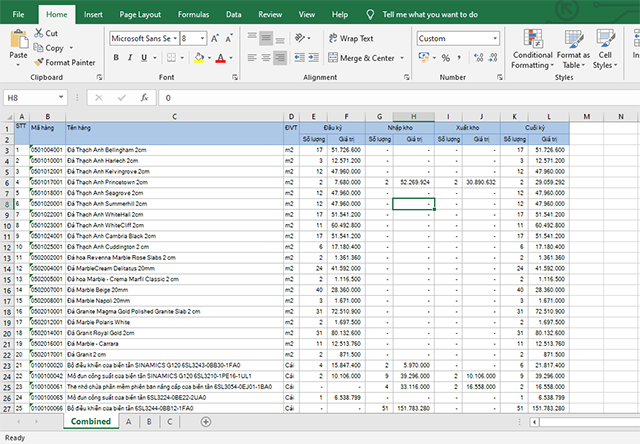Bạn cần gộp dữ liệu trong nhiều sheet vào chung một sheet? Bạn lo sợ copy/paste từng sheet sẽ rất tốn thời gian và dễ xảy ra sai sót cho file tổng hợp? Hãy theo dõi bài viết sau để biết cách gộp nhiều sheet vào một sheet trong Excel một cách nhanh chóng và đơn giản.
Ví dụ ta cần gộp 3 sheet A, B, C vào thành một sheet như hình dưới.

Cách gộp các sheet nhanh nhất là sử dụng code VBA. Code VBA có thể giúp bạn gộp dữ liệu của tất cả sheet trong file Excel hiện tại thành một sheet mới. Điều kiện cần thiết là tất cả trang tính phải có cùng cấu trúc, cùng tiêu đề cột và thứ tự cột. Các bạn hãy làm theo các bước sau:
Bước 1: Đầu tiên các bạn nhấn tổ hợp phím tắt Alt + F11 để mở cửa sổ của VBA.

Bước 2: Tiếp theo, các bạn chọn thẻ Insert. Thanh cuộn hiện ra các bạn chọn mục Module.
Bước 3: Cửa sổ Module hiện ra, các bạn copy đoạn code dưới đây rồi paste vào cửa sổ.
Sub Combine()
Dim J As Integer
On Error Resume Next
Sheets(1).Select
Worksheets.Add
Sheets(1).Name = "Combined"
Sheets(2).Activate
Range("A1").EntireRow.Select
Selection.Copy Destination:=Sheets(1).Range("A1")
For J = 2 To Sheets.Count
Sheets(J).Activate
Range("A1").Select
Selection.CurrentRegion.Select
Selection.Offset(1, 0).Resize(Selection.Rows.Count - 1).Select
Selection.Copy Destination:=Sheets(1).Range("A65536").End(xlUp)(2)
Next
End SubBước 4: Sau đó các bạn nhấn F5 để chạy mã.

Chỉ cần như vậy là dữ liệu trong tất cả sheet trong file Excel đã được gộp vào một sheet tên là Combined được đặt trước các sheet khác.

Như vậy, bài viết trên đã hướng dẫn các bạn cách gộp nhiều sheet vào một sheet trong Excel. Hy vọng bài viết sẽ hữu ích với các bạn trong quá trình làm việc. Chúc các bạn thành công!
Xem thêm
Tải về file Excel tính chi phí cho một ca máy và thiết bị xây dựng
Cách hiện đuôi của file Excel và sự khác nhau giữa các loại đuôi
Điểm danh 11 hàm excel thông dụng nhất cho dân kế toán
Mời bạn đọc tải về file Excel lập báo cáo tài chính theo Thông tư 133
Hướng dẫn cách vô hiệu hóa và xóa Add-in trong Excel